格式工厂怎么设置输出文件地址?格式工厂是一款功能全面的格式转换软件,不管是音频格式还是视频格式几乎都可以转换,所以很多用户都会选择格式工厂来使用。那格式转换好后怎么设置输出地址呢?下面小编就为用户们介绍格式工厂设置输出文件地址的使用教程。
格式工厂怎么设置输出文件地址图文教程:
1.第一步:点击“任务”---“选项”:

2.第二步选择目标地址即可
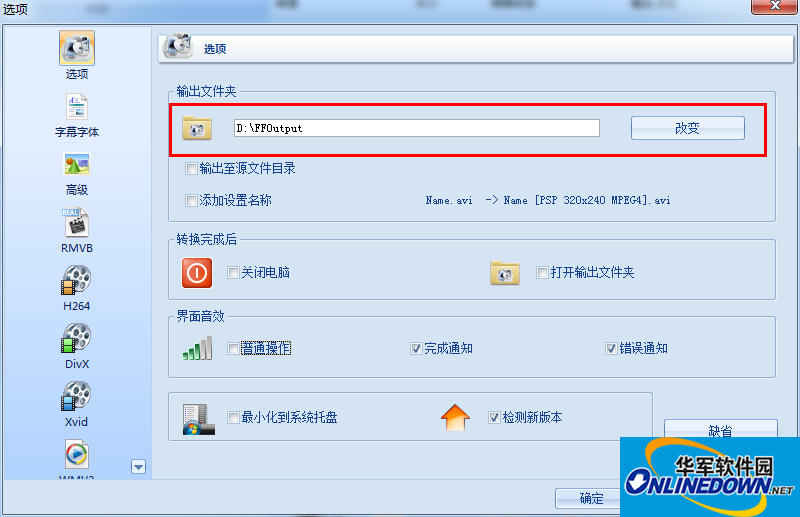
格式工厂怎么修改输出文件夹地址:
1.我们来到格式工厂的根目录

2.双击打开我们的格式工厂
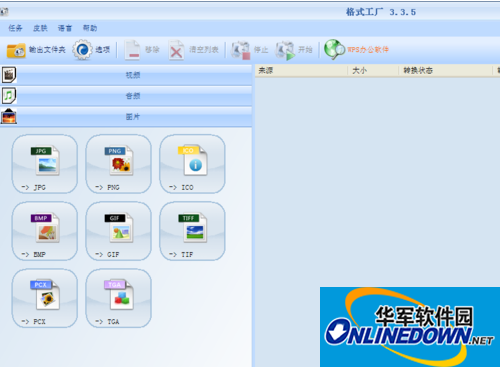
3.我们转换一个歌曲试试

4.点击确定
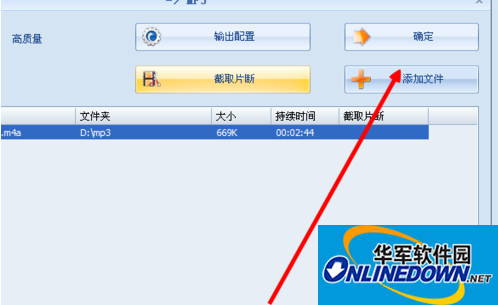
5.我们先点击选项

6.我要是修改文件夹的目录就把这个修改了
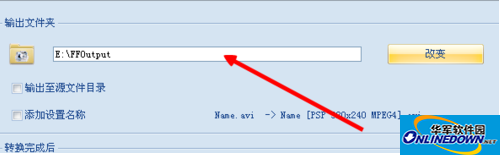
7.不要输出源目录,要是格式一样的情况,可能把源文件给破坏了
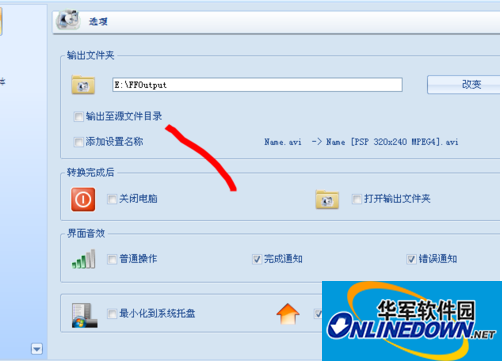
以上就是格式工厂设置输出文件地址的使用教程,操作方法非常简单,希望能帮助到大家!
小编推荐:
格式工厂v3.01压制高清视频的方法有哪些
格式工厂v3.7在视频转换的时候速度很慢怎么解决
格式工厂v3.6.0版本怎么转换视频的格式
- 2021年3月份备受好评的iPhone设备有哪些?2021年3月iOS设备好评排行天梯图
- Win10专业版更新失败怎么解决?
- Win10怎么脱离组织管理?教你关闭Win10系统组织管理的方法
- Win10电脑锁屏界面设置被组织隐藏怎么办?
- 电脑锁屏密码怎么设置?
- 至强e5系列CPU排名 2021年英特尔志强e5系列CPU天梯图
- 显卡功耗天梯图2021年 最新显卡功耗天梯图2021年高清大图
- Win10控制面板没有家庭组怎么解决?
- 绝地求生1728×1080分辨率如何设置?
- Win10玩英雄联盟没声音怎么解决?
- Win10电脑玩一会游戏卡死画面定格如何解决?
- 联想Win10改Win7bios怎么设置?
- 台式机电脑一切正常就是屏幕不亮怎么解决?
- Winxp系统c盘转ntfs格式的方法
- Win8系统修改不了盘符怎么解决?
- Win10专业版打开资源管理器显示我的电脑怎么设置?
- Win8系统远程桌面提示你的凭证不工作怎么办?
- Win10中的六种模式你知道吗?
- 笔记本电脑怎么设置自动清理灰尘?
- 360安全浏览器经常出现白屏未响应怎么办?
- 国产千元手机排行榜2021前十名5g手机推荐
- SQL Server 2019怎么安装?SQL Server 2019详细安装方法教程
- 电脑开机卡在欢迎界面进不去怎么办?
- 电脑运行速度如何提高最佳状态?
- Win10专业版玩游戏时闪屏抖屏怎么解决?
- 空间不够怎么安装Win10更新?
- Win10弹出找不到文件怎么办?Win10弹出找不到文件解决方法
- Hosts文件配置异常修复不了怎么办?
- Win7旗舰版怎么关闭系统保护?
- 显卡驱动卸载后黑屏怎么解决?显卡驱动卸载后黑屏解决方法